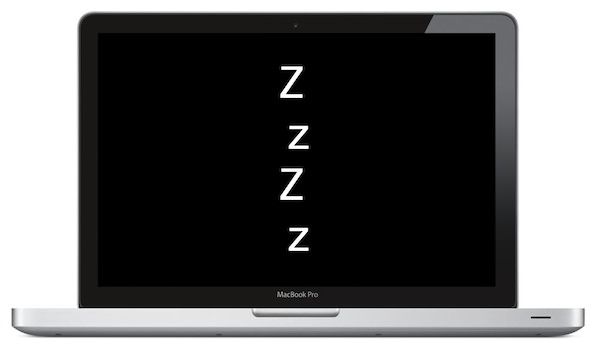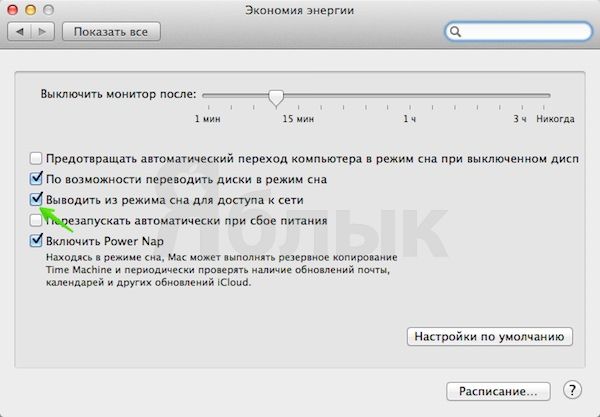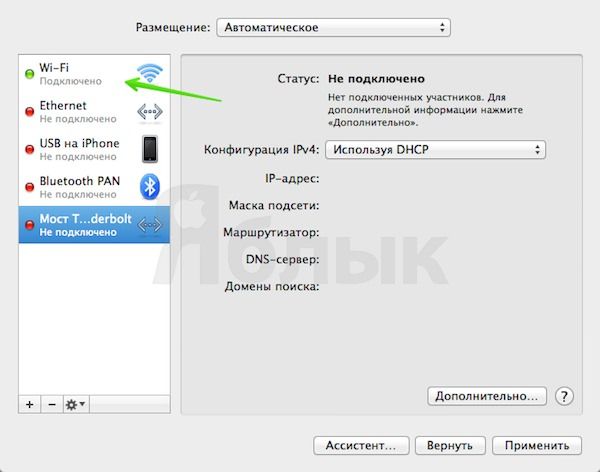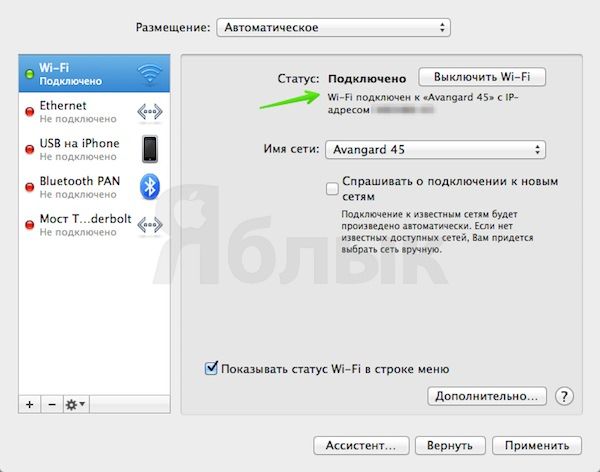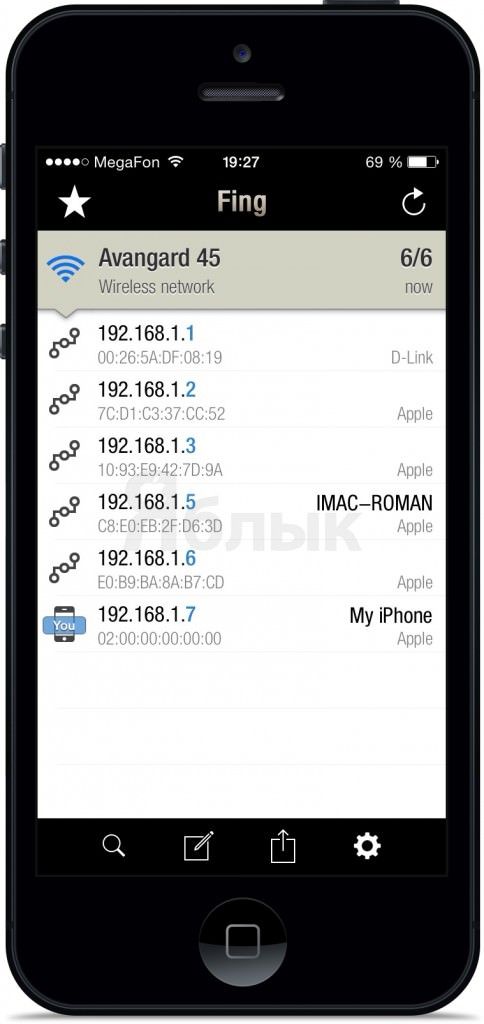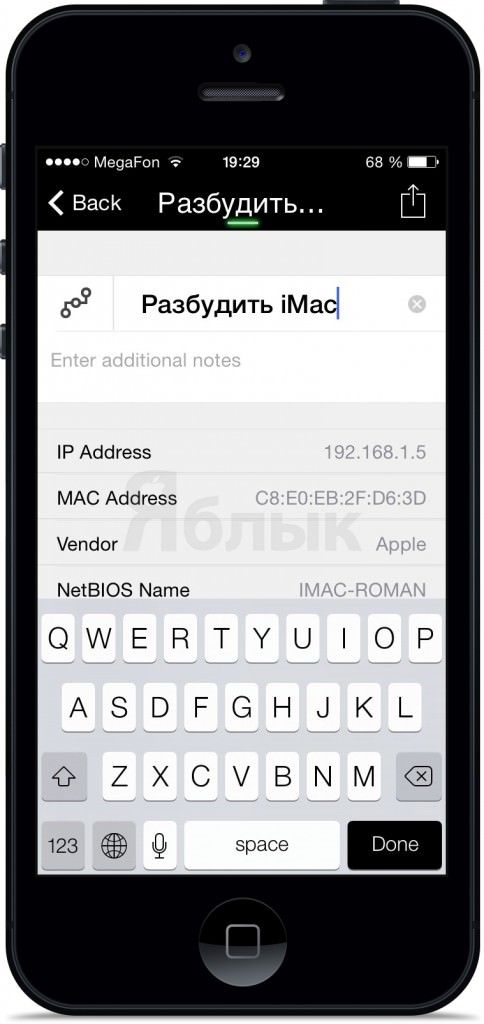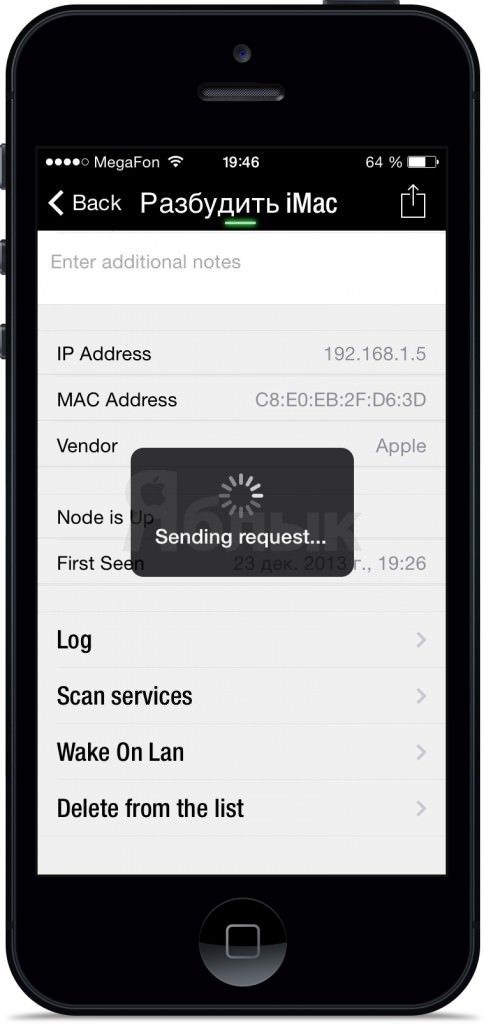Сегодняшнюю статью из цикла «Секреты Mac» мы посвятим очередной одной удобной функции операционной системы OS X — дистанционное выведение компьютера из спящего режима с помощью смартфона или планшета под управлением iOS или Android. Эта функция поддерживается большинством современных компьютеров и ноутбуков Mac и называется она «Вывод из режима сна для доступа к сети».
Подписаться на Яблык в Telegram — только полезные инструкции для пользователей iPhone, iPad и Mac t.me/yablykworld.
Настройка компьютера Mac
- Убедитесь, что Ваш компьютер или ноутбук имеет активное интернет-соединение
- Откройте Системные настройки и перейдите в раздел Экономия энергии
- Отметьте галочкой пункт Вывод из режима сна для доступа к сети. На ноутбуках Apple у Вас будет возможность отметить эту опцию для питания от сети или для питания от батареи отдельно.
- Перейдите обратно на главный экран Системных настроек и выберите меню Сеть.
- В списке в левом углу окна выберите Wi-Fi.
- В открывшемся окне обратите внимание на IP адрес компьютера, написанный справа под именем Вашей Wi-Fi сети.
Настройка приложения на iPhone, iPod Touch, iPad, Android
Для начала загрузите программу для iOS или Android с поддержкой функции WOL (wake on lan), которую мы и пытаемся настроить. Для iOS существует программа Fing, которая довольно проста в использовании и бесплатна. Аналогичными функциями обладает и бесплатная утилита Mocha WOL и платная программа NetStatus. Для владельцев Android устройств также доступна программа Fing или утилита Mafro WakeOnLan с немного другим интерфейсом.
Мы разберем настройку мобильного устройства на примере iPhone с установленным приложением Fing.
- Подключитесь к той же сети Wi-Fi, что и Ваш компьютер Mac.
- Откройте программу Fing и нажмите клавишу обновления. После этого Вы должны увидеть в списке Mac, который Вы хотите вывести из спящего режима.
- Нажмите на IP адрес компьютера и задайте ему новое имя.
- Затем пролистните этот экран чуть ниже и выберите опцию Wake On Lan.
Как дистанционно «разбудить» Mac с мобильного устройства
- Теперь переведите компьютер Apple в режим сна с помощью меню или кнопки на корпусе.
- Откройте программу Fing, или ее аналог, на iPhone и найдите в списке компьютер. Выберите его имя и нажмите на пункт Wake On Lan.
Для проверки этого метода лучше иметь еще одно устройство, что бы проверить сетевые функции компьютера, так как экран при «дистанционном пробуждении» может оставаться темным. Но при этом Ваш компьютер Mac будет принимать сообщения, и проделывать другую работу в сети.
Эта возможность будет удобна для активации компьютера при возвращении домой или в офис: Вы сможете вывести Mac из спящего режима еще с порога.
Возможные проблемы и их решение
- Убедитесь, что на Вашем Mac установлена последняя версия OS X и он аппаратно поддерживает протокол WOL, часто старые модели лишены этой опции — это можно заметить, если во вкладке Экономия энергии просто нет опции Вывод из режима сна для доступа к сети.
- Убедитесь, что Ваше мобильное устройство подключено к той же сети Wi-Fi, что и компьютер.
- Проверьте, что бы в программе на смартфоне был сохранен правильный IP и MAC-адрес Вашего компьютера.
- Попробуйте использовать другую программу на смартфоне.
Смотрите также:
- Мониторинг системы в OS X Mavericks позволяет отслеживать потребление ресурсов вкладок Safari.
- QuickTime для OS X. 5 скрытых функций видеоплеера.
- Как создать виджет из участка веб-страницы для Dashboard в Mac OS X.
- Как вспомнить пароль любого интернет-аккаунта через Терминал в OS X.
- Как включить вспышку экрана при уведомлениях в OS X?